Instalacja i ustawienie czcionek w systemie Windows
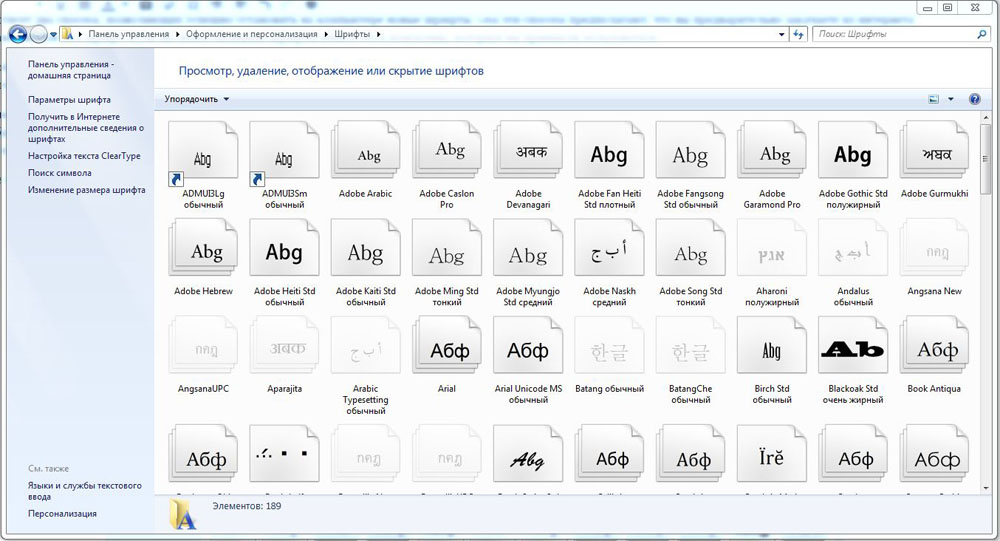
- 4625
- 1247
- Jozue Noga
W dobie technologii informacyjnych rzadko możesz spotkać osobę, która nie kontaktuje się z technologią komputerową. Nawet jeśli Twoja praca nie jest połączona za pomocą komputera, nadal znajdziesz dodatkową minutę w domu, aby porozmawiać w sieciach społecznościowych z przyjaciółmi i towarzyszami.
Na szczęście komputer jest wyposażony w niesamowitą funkcjonalność, dzięki którym można zrealizować wszelkie pomysły, które powstały w twojej głowie, pomimo poziomu komputera.
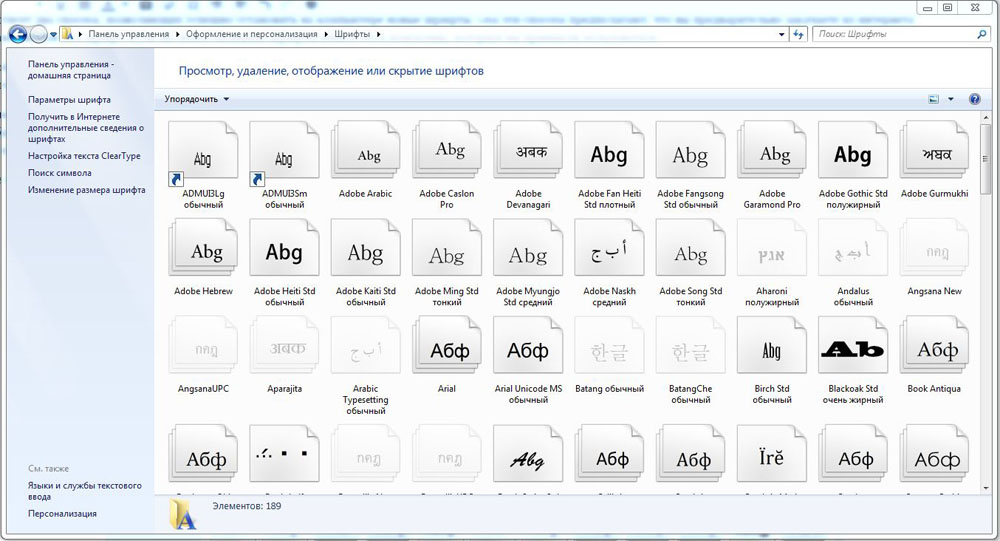
Sekcja projektowania i personalizacji, w której znajdują się wszystkie czcionki
Jeśli system Windows 7 jest zainstalowany na komputerze, możesz łatwo stwierdzić, że zawiera dość dużą liczbę czcionek. W szczególności doświadczeni użytkownicy twierdzą, że wraz z Cyrillic, Latin istnieje wiele różnych opcji, w tym hieroglify, z których całkowita liczba przekracza dwieście sztuk.
Jednak pomimo tak ogromnej różnorodności, nadal zdarza się, że użytkownik nie wystarczy, aby wykonać pewne zadania z jakiejkolwiek konkretnej czcionki lub chce dodać dowolę ze względu na fakt, że to on odpowiada mu z estetycznego punktu widzenia.
Z tego powodu możesz dowiedzieć się, jak zainstalować czcionki w systemie Windows 7.
Instalacja
Istnieją dwa sposoby pomyślnego zainstalowania nowych czcionek na komputerze. Obie te metody sugerują, że będziesz wstępnie poboczyć z Internetu, który lubisz czcionkę, którą lubisz. Jeśli znasz nazwę czcionki, wjedź ją do wyszukiwarki, do której jesteś używany.
Otwórz linki zaproponowane przez wyszukiwarkę, na otwartej stronie, powinien być przycisk oferujący do pobrania czcionki. Kliknij, proces pompowania rozpocznie się automatycznie, musisz tylko określić miejsce, aby zapisać przesłany plik.
Jeśli nie znasz nazwy czcionki, ale po prostu chcesz znaleźć coś oryginalnego, w wyszukiwarce, zapisz chęć obejrzenia kolekcji czcionek. Łatwiej będzie Ci wybrać optymalną czcionkę wizualnie, a następnie pompować ją na komputerze. Nie jest konieczne pompowanie czcionek oczywiście nie jest dla ciebie interesujące, jest to bezcelowe, oprócz przeciążenia systemu operacyjnego, zajmie dodatkowe miejsce na dysku twardym.
Po przesłaniu nowych czcionek będziesz musiał wykonać kilka całkowicie prostych działań, aby oddać czcionkę na komputerze.
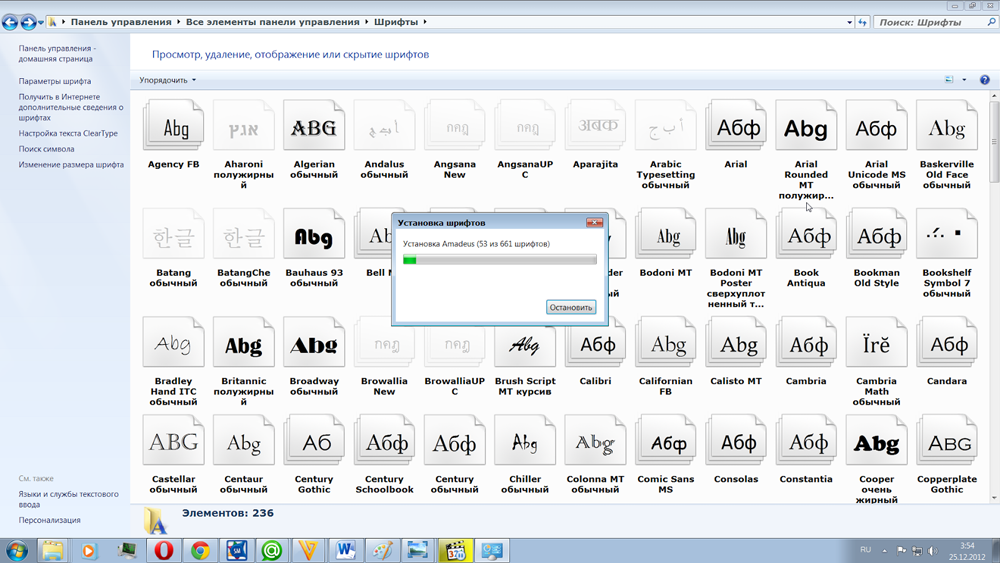
Proces instalacji
Prosty sposób instalacji
Jeśli jesteś przekonany, że czcionka jest dla Ciebie odpowiednia, naprawdę chcesz ją dodać do systemu Windows 7, skorzystaj z porad doświadczonych użytkowników, jak dodać czcionki do systemu Windows 7.
Nie bój się niczego, nie słuchaj nikogo głupich ostrzeżeń, po prostu wiedz, że proces instalacji jest całkowicie nieskomplikowany.
Należy aktywować plik instalacyjny zapisany na komputerze. Łatwo to zrobić, wystarczy kliknąć go za pomocą odpowiedniego klucza myszy, a następnie wybrać element „Zainstaluj” z proponowanej listy.
Twój komputer wykona wszystkie inne działania samodzielnie. Poczekaj, aż proces ukończy proces.
Druga metoda instalacji
Jeśli chcesz jednocześnie zainstalować nie jedną, ale kilka opcji czcionek jednocześnie, możesz użyć pierwszego sposobu, ale zajmie to dużo czasu, więc doświadczeni użytkownicy oferują inne rozwiązanie tego problemu.
Wystarczy otworzyć folder systemowy, w którym wszystkie czcionki są przechowywane, a następnie po prostu skopiować wszystkie przygotowane nowe opcje.
Folder systemowy znajduje się pod adresem: C:/Windows/Fonts. Przejdź do tego jest łatwe. Najpierw kliknij ikonę „My Computer”, a następnie otwarte okno, w której wszystkie dyski systemowe zostaną wymienione.
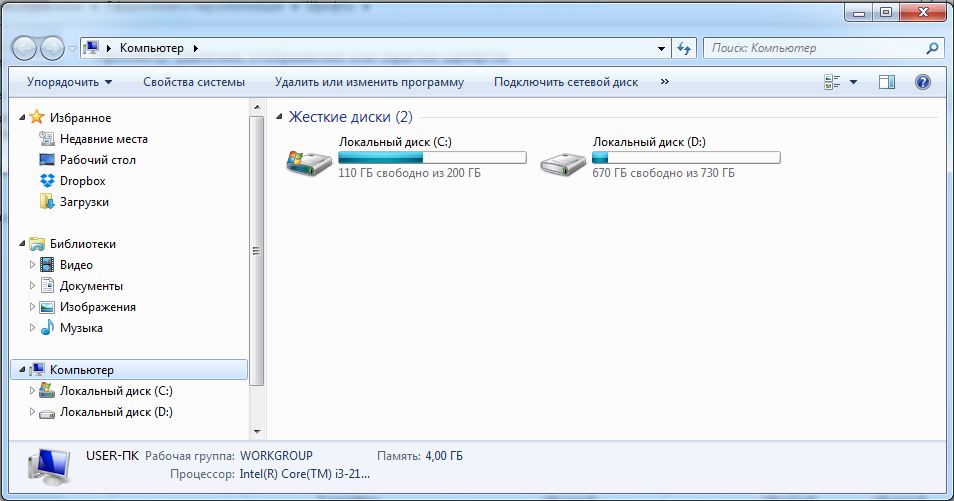
Wszystkie dyski komputerowe są wyświetlane tutaj
Wybierz CC C, a następnie zobaczysz kilka folderów systemowych jednocześnie, wśród których będzie folder „Windows”, kliknij go za pomocą prawego przycisku.
Pozostaje na znalezienie ostatniego folderu „czcionek”, to w nim koncentruje się wszystkie czcionki dostępne na komputerze.
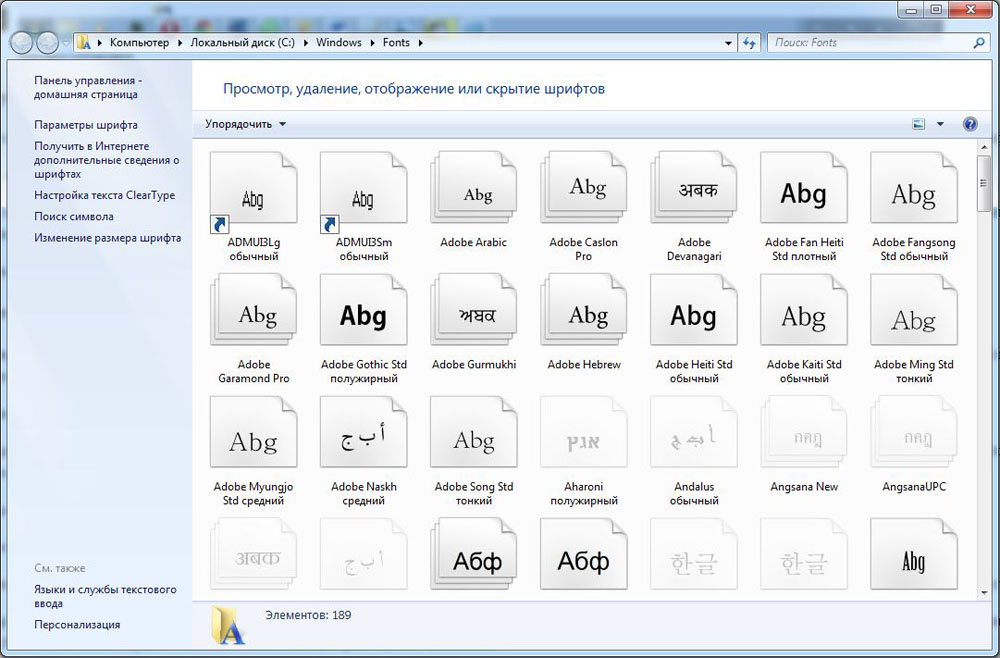
C:/Windows/czcionki
Możesz także dostać się do tego folderu nieco inaczej. Powinieneś uruchomić „Panel sterowania”, przejść do „Projektowania i personalizacji”, a następnie wybrać „Czcionki”.
W każdym razie skopiuj (kliknij myszkę z prawym przyciskiem i wybierz „Kopiuj”) te pliki instalacyjne pobranych i zapisanych na komputerze na komputerze, a następnie wprowadzanie folderu „Czcionki” kliknij prawy przycisk i wybierz element „Wstaw”.
Ustawienia
W niektórych przypadkach użytkownicy nie muszą pobierać i instalować nowych czcionek, ale aby je zmienić, więc dość często niedoświadczeni użytkownicy istnieje problem, jak zmienić czcionkę na komputerze Windows 7.
Zmiana ustawień
Spędzając wystarczająco dużo czasu na komputer, użytkownicy często zmęczą się. Jeśli systematycznie wywołasz takie zmęczenie, możesz znacznie pogorszyć swoją wizję.
Aby zapobiec takim negatywnym konsekwencjom, programiści Windows zapewnili użytkownikom możliwość dostosowania, zmień wyświetlany tekst na ekran, najczęściej zwiększając ich rozmiar.
Aby dowiedzieć się o praktycznym doświadczeniu, jak zwiększyć czcionkę na komputerze Windows 7, musisz zwinąć lub zamknąć wszystkie otwarte okna programów (jeśli istnieje), abyś mógł zobaczyć pusty pulpit.
Teraz kliknij go za pomocą odpowiedniego klucza myszy. W wyświetlonym menu możesz zobaczyć element „personalizacyjny”, kliknij go.
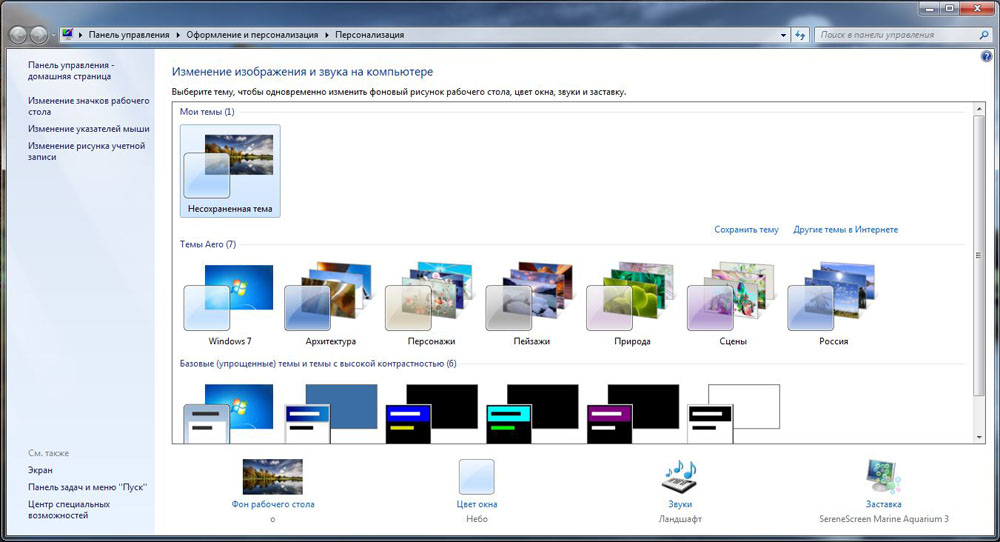
Personalizacja
Dlatego wybierz element „Ekran”. W nowym oknie otwartym po lewej stronie wymieniono kilka podpoliczników, wśród których natychmiast znajdziesz element „Konfigurowanie tekstu ClearType”.
Oczywiście kliknij ten punkt, abyś miał możliwość „włączenia ClearType” w pobliżu napisu „Włącz kontrolę”.
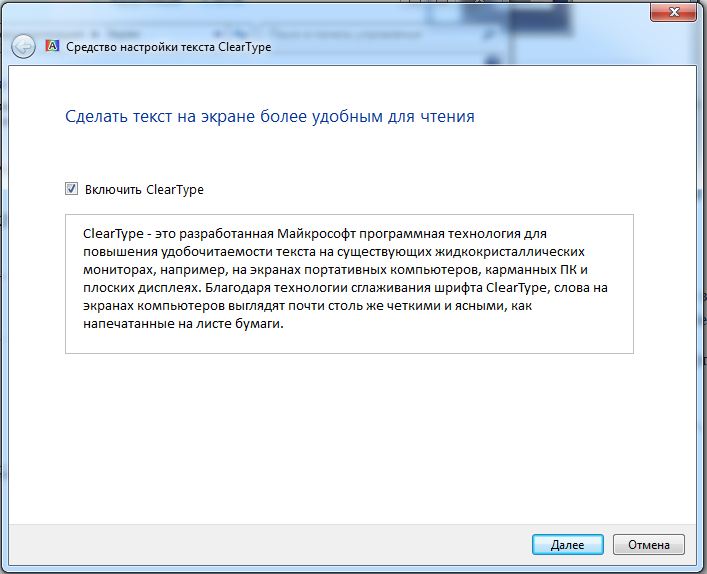
„Enable ClearType” Zainstaluj znak wyboru
Następnie proces zacznie zmieniać wyświetlany tekst, uczyń go wygodniej. Po zakończeniu użytkownik musi otworzyć dowolny dokument tekstowy i wizualnie ocenić, czy można skutecznie zmienić wyświetlacz na ekranie tekstowym, czy też będzie musiał ponownie skorzystać z tej procedury.
Jeśli jakość wyświetlania informacji tekstowych jest zadowolona, ale rozmiar liter nie jest odpowiedni, będziesz przydatny do rekomendacji, jak skonfigurować czcionkę na komputerze Windows 7, co ją zwiększy.
Aby to zrobić, aby zmienić rozmiar, musisz użyć jednego z istniejących sposobów. Pierwszy jest dość prosty, w oknie „ekranu”, które właśnie otworzyłeś, zaproponowano dwie opcje czcionek:
- mały;
- przeciętny.
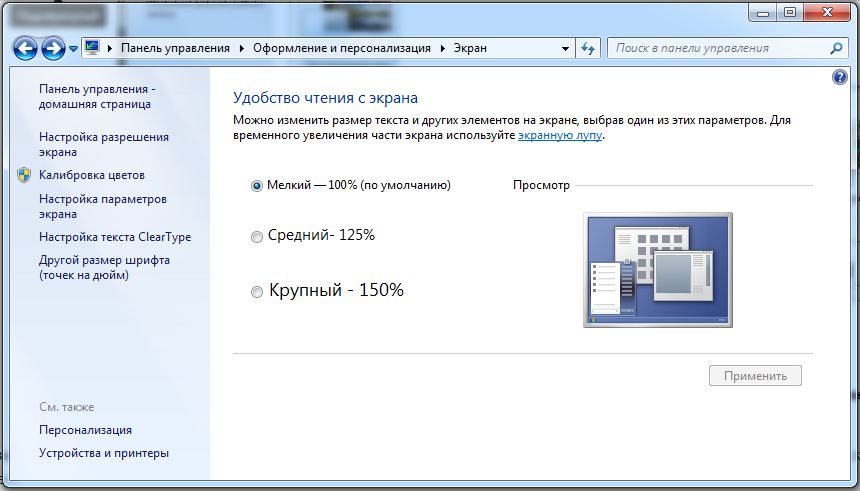
Tutaj możesz ustawić rozmiar tekstu
Ustal, który będzie dla ciebie lepszy. Jeśli nie jesteś zadowolony z opcji w 100 i 125%, skorzystaj z drugiej drogi.
Aby to zrobić, po lewej stronie, wybierz „inny rozmiar czcionki”. Następnie otworzy się małe dodatkowe okno, w którym zostanie zaproponowane w celu zwiększenia wielkości w stosunku procentowym. Orient, potrzebujesz więcej niż 125% lub czegoś od 100 do 125%. Wystarczy przepisać pożądany parametr, w jaki sposób zostaną wprowadzone zmiany.
Możliwe będzie również zwiększenie rozmiaru, jeśli użyjesz suwaka, zmieniając jego lokalizację, rozmiar liter również się zmieni, więc możliwe będzie zwiększenie czcionki, aby zapewnić komfortową pracę na PC.
Tak więc proces dodawania i zmiany czcionek jest całkowicie prosty, ważne jest, aby pamiętać tylko, że ponieważ są one bezpośrednio związane z systemem operacyjnym, aby zmiany wejść w życie, konieczne jest ponowne uruchomienie komputera.

